Das Software-Image auf einer Streamvault-Workstation- oder Server-Appliance zurücksetzen
2024-06-11Zuletzt aktualisiert
Sie können das Software-Image Ihrer Streamvault™-Appliance zum Standardstatus mithilfe eines USB-Wiederherstellungslaufwerk zurücksetzen.
Bevor Sie beginnen
Was Sie noch wissen sollten
- Beim Zurücksetzen werden alle Daten gelöscht, die sich auf dem Systemlaufwerk befinden.
- Das Zurücksetzen beeinträchtigt die Standard-Werkseinstellungen des RAID-Laufwerks nicht.
- Das Zurücksetzen schlägt möglicherweise fehl, wenn die Standardwerkseinstellungen von Festplatten, RAID-Laufwerken oder Partitionen auf der Appliance geändert wurden. Kontaktieren Sie in solchen Fällen das Genetec™ Technical Assistance Center (GTAC).
Sehen Sie sich dieses Video an, um zu erfahren, wie man ein Software-Image auf einer Streamvault-Workstation oder -Server-Appliance zurücksetzt.
Prozedur
Nach Durchführen dieser Schritte
- Melden Sie sich bei Windows mit dem Standardbenutzernamen und dem Passwort an, die sich auf einem Sticker auf der Appliance befinden.
- Aktivieren Sie Ihre Lizenz.
- Wenn Sie die Security-Center-Konfiguration vor dem Zurücksetzen auf die Werkseinstellungen gesichert haben, stellen Sie die Konfiguration mithilfe des SV Control Panel wieder her.